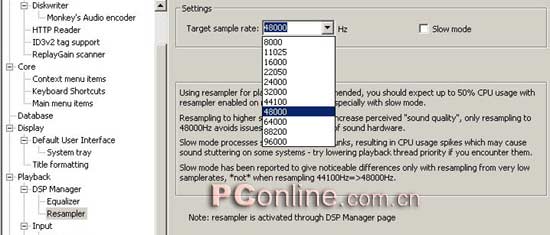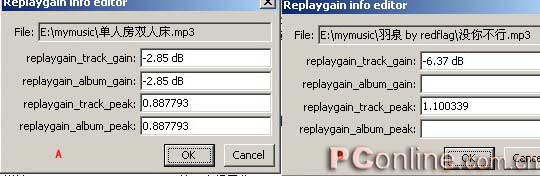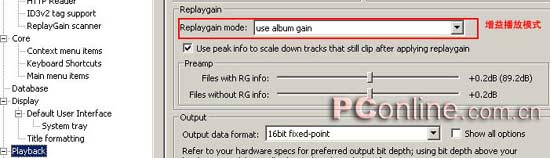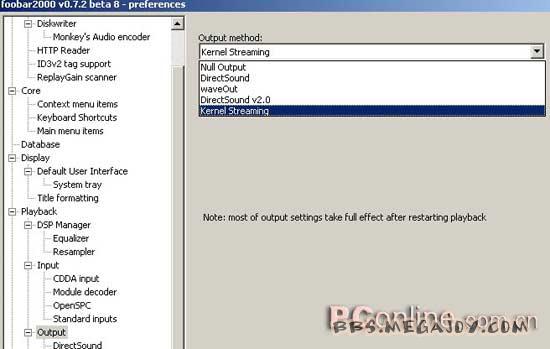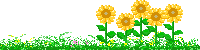二、关于Resamplar SSRC(重采样) 重采样就是对你的数字音频流进行重新的采样,产生较高速率的音频数字流,那么很多人就会认为,是不是设置的重采样速率越高越好呢?其实并非这样,打个比方,Resamplar就想调整图片的大小,调整过大小的图片和原始图片之间看上去很类似,不过他们的细节上却绝不相同,你更不可能用一张小图,任意放大,还期望得到原始图象的清晰效果。说到底,不管多高的重采样速率,都是不可能改进音乐本身品质。
那么重采样对我们有什么具体作用呢?大家都知道,我们的声卡,都有一个固定的可接受的数据速率(例如48Khz/16bit),所以对其他速率的音频流,最终输出到声卡之前,都由驱动程序或者Windows混音器来对这个数据流进行重采样,变换成声卡可以接受的(48K/16bit)速率。一般来说,Foobar的SSRC算法比驱动程序或者Windows混音器的重采样算法要好一些,所以在还原声音的效果上也就要更好一些。
根据上段的解释,我们在设置重采样速率的时候,需要根据你声卡的具体参数来采用不同的速率,SBLive!系列/Audigy系列/AC97兼容的声卡,都已经将输出的取样频率固定为48khz,所以我们最好选择48000Hz的采样速率,再高的采样率在输出时,Windows混音器或者驱动就会再次用他们较差的算法采样到48K,反而更加伤害音质。
具体操作,点击“Foobar 2000”—》“Preference”,选中“DSP Manager”确保“Resamlar(SSRC)”是“Active DSPs”。然后选择“Resampler”的项目(如下图3),选择合适的采样频率。
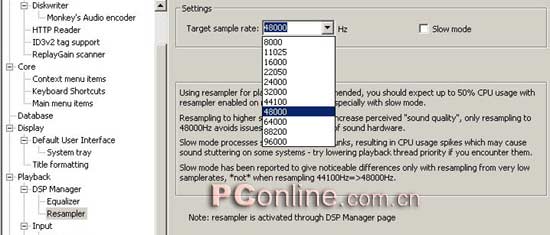
图3
三、关于Playgain(回放增益) 每一张不同的CD在录制的时候,音量选择都会不同,即使同一张专集,为了增强音乐的情感表现,音量也会有所不同,那么压缩出来的MP3音量就更相互不同。回放增益能够自动的计算该音乐文件(专辑)平均强度和标准强度(83SLB)之间的差值,并且保存这些增益信息。提供给播放器自动调整音量使用。具体操作,首先选中希望计算增益的歌曲,点右键“Replaygain”,如下图4。

图4
对于选中的音乐属于同一专集的可以使用“Scan selection as Album”命令,不同专集的选择“Scan Selection as multiple album”,这样就会自动的为每一首音乐计算出增益大小、音量峰值、专辑的增益大小、和音量封值(见下图5A)。“Scan per—file track gain”命令只查找每首歌的增益,不查找他所在专集的增益(见下图5B)。
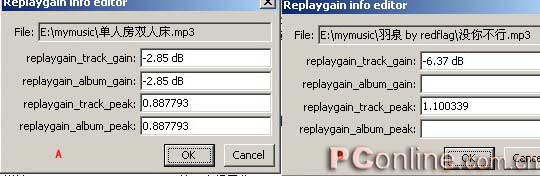
图5
有了回放增益在播放时候时候就可以自动调整音量了,在参数设置面板中(见下图6)有两中调整音量的选择:Album Based和Tracker Based,Album Based是按照专集调整,这样属于这个专集的音乐音量有所变化,保持了音乐的情感变化的表现,专集和专集之间音量相同;Tracker Based是对每首的歌曲都调整到标准强度,使所有音乐音量都相同,这样可能就损失了音乐人想表达的效果(想象一下情歌和摇滚用一个音调播放的效果,嘿嘿,不堪忍受吧?)。
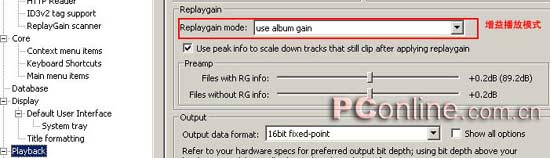
图6
四、DSP设置 DSP是数字音频处理,可以利用数字处理技术,对音乐进行一些特殊处理以产生出特殊效果,同样在参数设置面板下,点击进入“DSP Manager”面板,就可以选择需要使用的DSP处理效果了(见下图7)。

图7
不过需要说明的是,增加DSP处理插件,会占用系统资源,如果不是非常必要,应当尽量减少DSP插件的数量。根据实际使用经验建议只开下面几个DSP:Resampler(SSRC)(重采样)、Equalizer(均衡器)、Simple Suround(简单环绕)就可以了,而且顺序也不能变。
五、OUTPUT设置(Wavaout?DirectSound?Kernel Streaming?) 在参数设置的面板下,选择Playback的项目面板,如下图8。

图8
在“Output Data format“中选择一个合适的是数据输出格式,这里也需要根据你声卡来设置,一般的现在的AC97的声卡,都是16位的,选择16bit就可以了,如果你的声卡是32位或者24位的极品卡的话。那么选择32bit吧。下面的Dither选项用来设置是否采用抖动,这个选项只有在播放高位音乐(如32bit),采用低位(24bit)输出时才有作用。采用Dither,即使将32位音乐通过Dither输出到16位的声卡,效果也有不少提升,建议打开该选项。
在Foobar中有三种输出形式:Waveout、DirectSound和Kernel Streaming。Waveout是Windows过时的数字音频输出API,无硬件加速,使用时占用系统资源比较多,不推荐采用。DirectSound和DirectSound2.0都是较新的音频API,建立在32位Windows之上,支持硬件加速、多重混音等众多功能,且资源占用少,支持所有的Windows系统。是笔者推荐使用的一种输出形式,不过系统需要安装最新的DirectX。Kernel Streaming是会饶过Windows混音器,直接把数据输出到声卡的一种方式,这种方式能提供更低的输出延迟,但是这种方式是一种最新的技术,目前只能支持2000和XP的系统,而且有一些声卡并不支持这种方式。如果你的声卡和系统都能支持这种方式的话,这是笔者最推崇的方式。设置方法,在参数面板中选择“OutPut“项目面板中(见下图9),通过”Output Method”的下拉框选择。
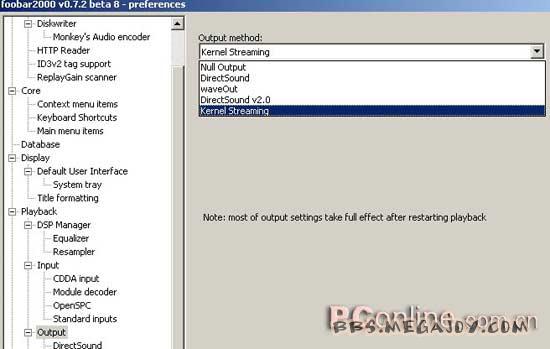
讲讲一切其他实用的小技巧和大家通常没有注意到的功能。
刻录方面在CD刻录里面已经讲了,这里也不再重复。
一、安装我这个是0.82汉化加强版,安装的时候注意把所有组件都装上,另外就是播放WMA格式的插件,需要先装Windows Media Player 9.0,或者直接安装插件。
如图,一些简单功能先略加介绍 1、主窗口中可显示的项目中有些是可以去掉的,比如“可视化”、“按钮”也很少用,按自己的习惯,不用的就去掉,据说可以节省部分资源,至于具体节省多少可没兴趣研究,呵呵。
2、想必大家都在伊美姬找到不少好音乐,每次播放都要找是不是很麻烦?可以把自己喜欢的音乐分门别类编辑成多个列表,欣赏的时候就方便很多了;如果经常用,为了避免辛辛苦苦编辑的列表不小心被替换掉还可以保存起来嘛!
3、外挂组建里面里面有简单频谱器,喜欢看的就看吧,通常我都看不出什么名堂
让FOOBAR自动播放音乐CD XP系统如图;
如果你是Windows 98的用户,我们也有像Windows 2000/XP中那样的方法一劳永逸地关闭光盘的自动播放功能,设置步骤如下:
1. 打开“控制面板”,双击“系统”,打开“系统属性”对话框。
2. 单击“设备管理器”选项卡,单击“CD-ROM”旁的加号,右键单击在用光驱,然后单击“属性”。
3. 单击“设置”选项卡,清除“自动插入通知”复选框,单击“确定”按钮。
4. 单击“确定”按钮。
注意FOOBAR的文件关联中.cda 选上,或者点“开始”--“设置”--“控制面板”--“文件夹选项”,进行编辑。
用FOOBAR转换音频格式: 不得不承认FOOBAR功能强大,很简单,先把要转的文件拖到播放列表,选定它,点右键,选“转换”--“运行转换器”,看看想转什么?
具体可以参看这篇文章:
http://www.sbtop.com/Stage_Show.asp?ArticleID=689
举一反三,这个功能有个妙用哦——有没有遇到过这样的APE,就是其中某一段严重损坏了,无法解压成WAV,但是FOORBAR能够播放其余段落,如果因为这么一小段瑕疵而删除整个APE岂不可惜?
我们只需要把能够完好播放的曲目选定并转换成WAV,就可以把他们拯救出来了,至于坏掉的曲目那没办法,看看有没有人重新发布吧!
获取曲目信息 是不是下载的音乐很多CUE都没有曲目信息?不着急,自己找嘛!
当然,前提是:1、整张专辑的CUE,2、FREEDB数据库中有。
把CUE拖进播放列表,点右键(注意要把CUE里面的曲目全部选定)--“freedb”--“获取标签”,然后看图:
点“预览”会出来详细信息,检查一下,看不顺眼的可以自己动手编辑一下,没问题就点“更新标签”,然后你就可以看到FOOBAR的播放列表里面已经出现曲目信息了,关掉FOOBAR,再看看CUE有无变化?
格式化字串这是个好东西,如果你不喜欢列表死板的面孔可一定要试试这个功能,多重模式供你选择

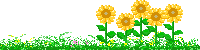


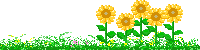


 staff
staff